AI-verktyg 101
Julius AI Review: Kan AI visualisera komplexa data på några sekunder?
Unite.AI har åtagit sig att följa rigorösa redaktionella standarder. Vi kan få ersättning när du klickar på länkar till produkter vi recenserar. Se gärna vår anknytning till anknytning.

Det är ingen tvekan om att företag har massor av data att analysera och förstå för att kunna fatta välgrundade beslut. Dessa beslut är avgörande för framgång och tillväxt för alla organisationer.
Att sålla igenom enorma mängder data kan dock vara tidskrävande och överväldigande. Det är där Julius A.I. kommer in!
Julius är en AI-dataanalytikerverktyg som använder artificiell intelligens för att visualisera komplexa data på några sekunder. Oavsett om det är försäljningssiffror, kundfeedback eller marknadstrender, ladda upp strukturerad data så analyserar och visualiserar Julius det hur du vill!
Den fungerar som en chatbot liknar ChatGPT, vilket gör processen bekant och lätt att få kläm på. Det var så enkelt att jag kunde skapa den här boxplotten på några sekunder!

I den här Julius AI-recensionen kommer jag att diskutera vad Julius AI är, vem den är bäst för, och täcka dess nyckelfunktioner så att du vet vad den är kapabel till. Därifrån kommer jag att dela hur jag använde Julius för att analysera komplexa data och förvandla det till en insiktsfull boxplot.
Jag avslutar med att dela med mig av mina bästa tips för maximera din effektivitet när du använder Julius och dela de bästa AI-dataanalysalternativen på marknaden idag. I slutet kommer du tydligt att förstå om Julius AI är rätt verktyg för dig!
Slutsats
Julius AI framstår som ett kraftfullt verktyg för dataanalys med den unika förmågan att analysera, visualisera och animera komplexa data på några sekunder med hjälp av AI. Att chatta med AI gör dataanalys och visualisering roligt och givande samtidigt som det ger värdefulla insikter.
Den kostnadsfria planens inkludering av femton månatliga meddelanden gör AI-analys och visualisering tillgänglig för alla med en internetanslutning. Dessutom är gränssnittet enkelt och användarvänligt, vilket gör det enkelt för nybörjare och erfarna dataanalytiker att navigera.
Att ladda ner och dela konversationer och visualiseringar är sömlöst, vilket främjar effektivt teamsamarbete. Plattformen ger också utmärkta resurser och support med strikt fokus på datasäkerhet.
Även om det är tillgängligt på iOS- och Android-enheter, förbättrar integrationen av en ChatGPT-plugin dess mångsidighet. Julius saknar dock stöd i realtid, ett API och fler plugins från tredje part.
För-och nackdelar
- Använd AI, analysera, visualisera och animera komplexa data i flera format (Excel, CSV, Google Sheets, etc.).
- Den kostnadsfria planen erbjuder femton månatliga meddelanden till Julius.
- Det användarvänliga gränssnittet är bra för nybörjare som vill förenkla dataanalys.
- Julius AI prioritizes data security with strict access control measures (read their Privacy Policy to learn more).
- Ladda ner och dela konversationer och visualiseringar utan ansträngning med ditt team.
- Det finns gott om resurser, guider, fallstudier och mer för att få dig på rätt fot.
- Excellent support (chatbot, email, and Discord community).
- Tillgänglig på iOS- och Android-enheter.
- ChatGPT plugin.
- Brist på realtidssupport.
- Inget omnämnande av ett API.
- Det kan finnas fler plugins från tredje part.
Vad är Julius AI?
Julius är en AI-chatbot för dataanalys, som används av över 300,000 XNUMX personer och visas på Forbes och Business Insider. Det använder generativ AI och NLP och sysselsätter ML-algoritmer att ta dessa data och skapa visualiseringar, diagram och grafer för att identifiera trender för välgrundat beslutsfattande.
Att använda Julius är enkelt! Fråga om dina data och det kommer omedelbart att analysera och visualisera dina Excel-ark, Google-kalkylark, CSV-filer och mer. Visualiseringar är omfattande och sträcker sig från stapeldiagram till värmekartor och till och med interaktiva animationer. Ladda ner resultaten därifrån eller dela länken från din konversation med ditt team.
Julius AI är ett roligt och interaktivt verktyg för att effektivisera komplexa dataanalysuppgifter och göra dem tillgängliga för alla, oavsett deras tekniska expertis.
Vem är Julius AI bäst för?
Julius AI är bra för alla som vill använda AI för avancerad dataanalys, visualisering och animering utan tekniskt kunnande. Det finns dock vissa typer av människor som Julius AI gynnar mest:
- Dataanalytiker: Använd Julius AI för att analysera och visualisera komplexa data på några sekunder.
- Försäljningsanalytiker: Förutsäg framtida försäljnings- och affärstrender baserat på historiska data för att optimera försäljningsstrategier. Importera din försäljningsdata och få Julius att analysera den genom att identifiera trender, mönster och samband som kanske inte är direkt uppenbara. Julius kan till exempel generera linjediagram eller cirkeldiagram som visar försäljningsresultat över olika regioner eller produktkategorier.
- Marknadsförare: Optimera marknadsföringskampanjer genom att få värdefulla insikter om kundernas beteende och skräddarsy kampanjer för optimala resultat. Använd till exempel Julius för att analysera och visualisera köpbeteende i scatterplots och heatmaps. Använd Julius för att ta dessa data och utveckla en modell som använder tidigare kampanjdata för att göra förutsägelser och optimera framtida marknadsföringskampanjer.
- Sjukvårdsleverantörer: Vårdpersonal som sjuksköterskor och läkare kan importera data och få insikter i komplicerade patientjournaler, behandlingsplaner och utgifter. Du kan till exempel spåra antalet patienter per avdelning och dela upp dessa avdelningar efter ålder. Du kan sedan följa hur lång tid varje patients vistelse är baserat på ålder genom att fråga Julius i chatten!
- Forskare: Forskare inom vilket område som helst kan använda Julius AI för att få värdefulla insikter från enkätdata. Ladda upp dina data så att Julius kan städa upp saker, träna modellen och identifiera relationer inom datamängden.
- Miljöaktivister: Visualisera och animera energidata genom att importera dem, analysera dem, förvandla data till en scatterplot och berätta för Julius att animera diagrammet över tid.
- Arbetsgivare: Julius kan enkelt spåra anställdas prestationsstatistik, identifiera mönster och optimera arbetsflödeseffektiviteten. Du kan till exempel visualisera produktivitetsnivåer över olika team och avdelningar med hjälp av Julius stapeldiagram eller linjediagram.
Kolla in använd fall tillhandahålls av Julius för fler exempel på hur man använder Julius för dataanalys och visualisering.
Julius AI Nyckelfunktioner
För att hjälpa dig att tydligare förstå vad Julius kan, här är dess nyckelfunktioner:
- Chatta med dina data
- Skapa grafer och visuella representationer
- Bygg prognosmodeller
- Utför avancerad analys
- Förvandla data till GIF-filer
- AI Answer Engine
1. Chatta med dina data

Julius AI:s mest framträdande funktion är dess chattfunktion. Ladda upp en fil, ge den en textuppmaning och delta i sömlösa, naturliga språkkonversationer med AI. Julius kommer att analysera din data och omedelbart extrahera värdefulla insikter och trender!
När du chattar med Julius får du omedelbara svar på dina datafrågor för att påskynda analysprocessen. Detta minskar komplexiteten hos traditionella dataanalysmetoder genom intuitiva chattbaserade gränssnitt för en mer engagerande användarupplevelse.
Med Julius AI kan du välja mellan tre AI-algoritmer: GPT-4, Antropisk Claudeoch Mistral 7B. Du kan också anpassa den baserat på ditt användningsfall genom att välja en persona, ton och språk för bästa resultat som är unika för dig och dina data.
2. Skapa grafer och visuella representationer

Julius AI slutar inte med att analysera din data. Det kommer att förvandla dina rådata till visuellt övertygande grafer, diagram, diagram, värmekartor och mer!
När Julius har konverterat din data till en visualisering, kopiera den till ditt urklipp och klistra in den var du vill. Dessa visualiseringar är ett enkelt sätt att dela viktiga resultat och trender inom datamängden.
3. Bygg prognosmodeller

Med Julius kan du förutse framtida trender och resultat baserat på historiska datamönster genom att träna prognosmodeller. Detta är utmärkt för försäljningsanalytiker och företagsägare för att förutsäga försäljning, efterfrågan, kundbeteende etc.
Så här bygger du en prognosmodell med Julius:
- Ladda upp ditt företags försäljningsdata över flera år (minst två år rekommenderas). Se till att data inkluderar datum och försäljningssummor.
- Be Julius att aggregera data till total försäljning och utföra en tidsserieuppdelning för att analysera data varje vecka.
- Använd prompten: "Dela upp data 80:20 train:test" för att använda 80% av data för träning och 20% för testning.
- Använd följande uppmaning för att skapa en SARIMA-modell (Seasonal Autoregressive Integrated Moving Average) för prognoser: "Träna en SARIMA-modell för att förutsäga veckoförsäljning, med hänsyn till resultaten av tidsserieanalysen. Obs: innan du tränar modellen, bestäm ordningen för den säsongsbetonade skillnaden (D), ordningen på den säsongsbetonade autoregressiva termen (P) och ordningen för den säsongsbetonade glidande medeltermen (Q). Använd ACF- och PACF-diagram för att skriva ut tabelldatautdata som ett steg och läs sedan data för att informera om den bästa gissningen om parametrarna."
- Be Julius att prognostisera och plotta resultaten mot testdata.
Genom att identifiera mönster i din data kan Julius AI generera prognoser för att hjälpa dig att fatta välgrundade affärsbeslut, justera strategier och öka försäljningen!
4. Utför avancerad analys

Om du vill utföra avancerad analys som linjär regression, modellering och projektioner kan Julius göra det också! Detta förenklar komplexa dataanalysuppgifter som regression och klusteranalys för att avslöja handlingsbara insikter från stora, komplexa datamängder.
5. Förvandla data till GIF-filer
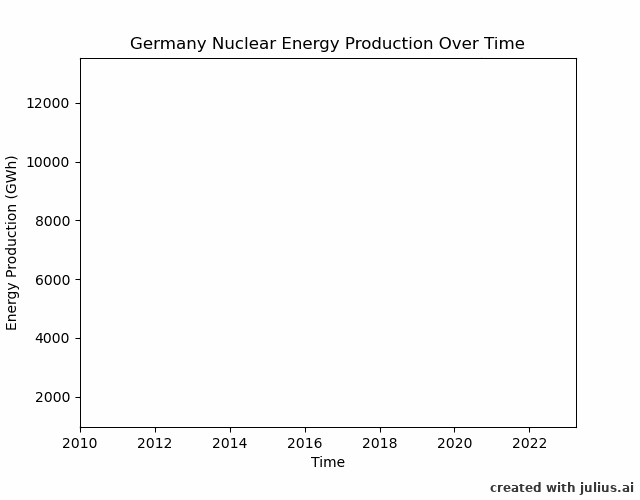
Förvandla din data från tråkig till engagerande med GIF och animationer! Detta berikar inte bara berättandet av data, utan det fängslar din publik och förbättrar förståelsen.
Att förvandla data till GIF-filer med Julius kunde inte vara enklare. När Julius har genererat en visualisering av dina data (t.ex. ett linjediagram), be Julius att animera det över tid, och så är det! Du kan sedan integrera dessa dataanimationer utan ansträngning i presentationer och rapporter.
6. AI Answer Engine
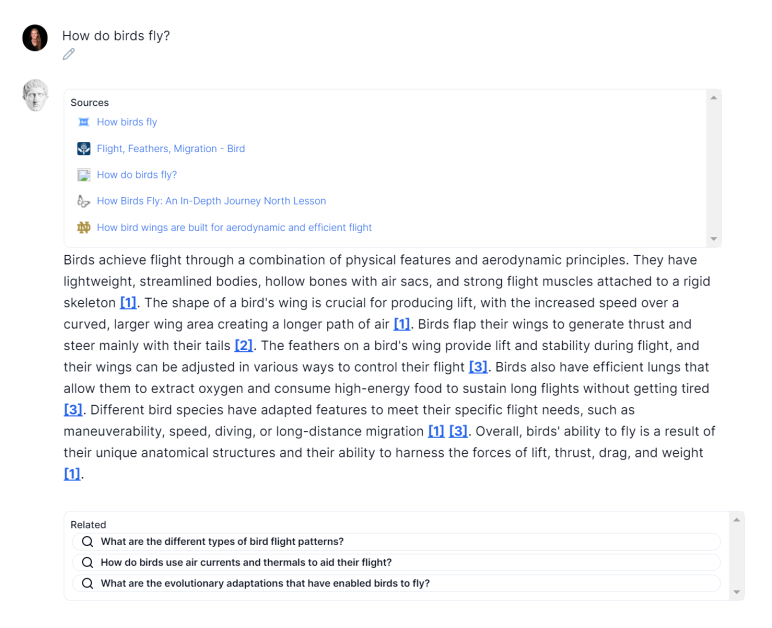
Julius AI:s senaste funktion är AI Answer Engine. Ställ, precis som ChatGPT, en fråga till Answer Engine och den kommer att spotta ut ett svar.
Julius AI:s Answer Engine tar saker till nästa nivå genom att tillhandahålla de bästa auktoritativa källorna från Internet och refererar till dem direkt i innehållet. Detta sparar mycket tid på att samla in flera auktoritativa synpunkter på ett specifikt ämne. Den kommer också att föreslå relaterade frågor som hjälper dig att dyka djupare in i ämnet och upptäcka fler vanliga frågor.
Oavsett om du behöver snabba svar på allmänna kunskapsfrågor eller djupgående analys av branschspecifika frågor, kan Answer Engine hjälpa dig i varje steg.
Hur man använder Julius AI för att analysera och visualisera datamängder
Så här använde jag Julius AI för att analysera en anställd dataset och visualisera den i en boxplot:
- Skapa ett konto
- Justera AI-inställningarna
- Ladda upp en fil
- Ge Julius ett kommando
- Analysera och visualisera data
Jag har förklarat varje steg så tydligt som möjligt för att förenkla processen med vilken data du än har, men kolla gärna in Julius Startguide.
Steg 1: Skapa ett konto

Jag började med att gå till Julius AI hemsida och välj "Logga in" för att skapa ett nytt konto.

Efter att ha registrerat mig med min e-post togs jag till chattfunktionen, där jag kunde be Julius att analysera mina filer, skriva kod och mer.
Från början var jag imponerad av hur rent och enkelt gränssnittet var. Genom att hålla ordning på saker och ting hittade jag de verktyg jag letade efter omedelbart, vilket gjorde analys av data mycket mer tillgänglig.

När jag tittade närmare på Julius Chat hade jag ett par alternativ:
- AI-inställningar: Välj AI och persona och ge AI allmänna instruktioner, ton och språk.
- Lägg till filer: Ladda upp strukturerade data i flera format (Excel, CSV eller Google Sheets) och analysera/omvandla denna data med naturliga kommandon med Julius Chat.
- Kommandon: Berätta för Julius vad han ska göra med data genom att ge den ett anpassat kommando eller välja ett kommando genom att skriva "/" i textfältet.
Steg 2: Justera AI-inställningarna

Jag började med att justera AI-inställningarna.

Detta öppnade ett nytt fönster där jag kunde ändra följande inställningar:
- Välj AI: GPT-4, Anthropic Claude eller Mistral 7B.
- Anpassning: Matematik, marknadsföring, försäljning, vetenskap, biologi, hälsovård eller ekonomi.
- Allmänna instruktioner: Berätta för AI vilken typ av information du kan förvänta dig och hur den ska tala (t.ex. "Främja hälsa och behandla sjukdomar. Viktiga resultat är diagnostabeller, behandlingsplaner och riktlinjer för patientvård.")
- Ton: Tonen i rösten (t.ex. kortfattad, professionell, vänlig, etc.)
- Språk: Ange önskat språk.
Julius kommer att fylla i resten av fälten beroende på ditt anpassningsalternativ.
Att ändra dessa inställningar är valfritt (jag behöll dem på standard). Icke desto mindre låter Julius dig anpassa AI-chattboten baserat på användningsfallet för bästa resultat!
Steg 3: Ladda upp en fil

Därefter laddade jag upp en fil som Julius skulle analysera. Dessa kan laddas upp genom att välja "Lägg till filer" direkt från chatboten eller "Filer" från menyn till vänster. Filformat inkluderar Excel, Google Kalkylark, CSV och mer.
Det är viktigt att notera att uppladdade filer är tillgängliga i en timme efter den senaste användningen och tas sedan bort permanent från Julius AI-servrarna. Detta för att säkerställa datasekretess och säkerhet för alla användare. Du kommer att vara den enda som har tillgång till dina egna uppgifter!

Jag valde "Lägg till filer" och laddade upp ett Excel-ark som visar personaldata.
Steg 4: Ge Julius ett kommando

Därefter gav jag Julius ett kommando att berätta för honom vad han skulle göra med datan. Jag kunde skriva "/" i textfältet för att få en lista med kommandon för att komma igång.
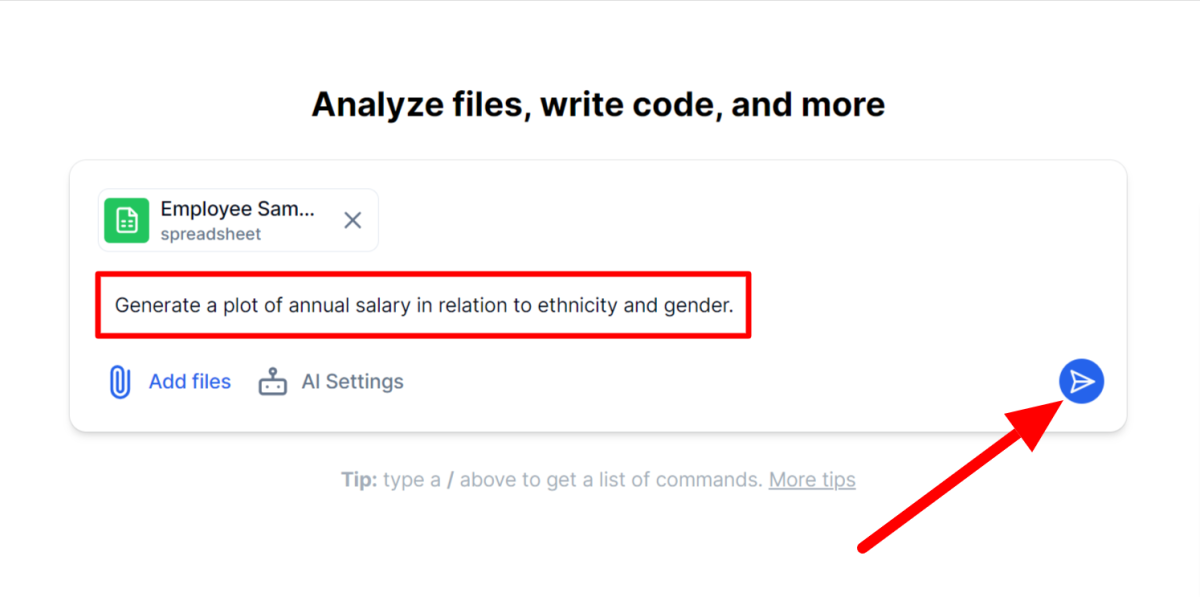
Jag gav Julius en enkel textuppmaning: "Skapa en sammanfattning av årslönen i relation till etnicitet och kön."
Steg 5: Analysera och visualisera data

Julius AI analyserade den uppladdade datan inom några sekunder och lade omedelbart denna information i en boxplot. Jag kunde tydligt identifiera mönster och skillnader inom organisationen.

Härifrån fanns det några fler alternativ för hur jag skulle kunna gå vidare:
- Visualisera: Få Julius att föreslå sätt att visualisera data.
- Beräkna: Få Julius att lösa ett problem.
- Fortsätt: Fortsätt konversationen.
- Skicka ytterligare ett meddelande eller en fil för Julius att analysera och förvandla till en visualisering.
Det faktum att jag kunde använda Julius för att bryta ner och visualisera information så här snabbt och utan ansträngning är en gamechanger för både arbetsgivare, företagsägare, marknadsförare, dataanalytiker och forskare. Jag blev också imponerad av antalet resurser som Julius tillhandahållit och hur lätt processen var.
Jag rekommenderar starkt Julius AI till alla som vill analysera och visualisera data snabbt och enkelt!
Topptips för att maximera effektiviteten hos Julius AI
- Chatta med Julius som om han vore din forskningsassistent, ge detaljerad vägledning och steg-för-steg-instruktioner.
- Se till att dina filer har ett tydligt rubrik- och raddataformat. Se Julius AI dataformateringsguide för ytterligare information.
- Överväg att revidera den första förfrågan istället för att skicka ett nytt meddelande om du är missnöjd med svaret.
- Skriv "/" i textkommandofältet för att få en lista med kommandon som vägledning.
Topp 3 Julius AI-alternativ
Om du är osäker på om Julius AI passar dig, här är de bästa alternativen. Varje verktyg använder AI men närmar sig att analysera och visualisera informationen på olika sätt. Välj den som resonerar mest hos dig!
Microsoft Power BI
Microsoft Power BI är ett annat utmärkt AI-dataanalysverktyg som kan laddas ner från tjänstemannen Microsoft Store.
I likhet med Julius, börja med att ladda upp din data till plattformen. Därifrån kan du förhandsgranska och bekräfta de data du vill importera. Du kan till och med redigera den innan du importerar utan att påverka den ursprungliga datakällan!
Relationer mellan tabeller upprättas med en enkel dra-och-släpp-funktion. För att skapa visualiseringar, välj den visuella bilden du vill ha och dra och släpp data där du vill ha den.
Microsoft Power BI och Julius är utmärkta verktyg för AI-dataanalys. Microsoft Power BI är mer manuell men erbjuder mer flexibilitet med visualiseringsalternativen som är tydliga för dig. Under tiden fungerar Julius som en chatbot som ger en praktisk upplevelse. Ladda upp din data, låt Julius analysera den och be honom skapa visualiseringar.
Välj den som resonerar med dig mest! Du kan inte gå fel med heller.
Polymer
Polymer är ett annat verktyg för AI-dataanalys som erbjuder enkel visualisering för att presentera meningsfulla insikter utan inlärningskurvan. Med den kan du omvandla data till iögonfallande bilder, instrumentpaneler och mer på några minuter.
Den har ett oklanderligt, användarvänligt gränssnitt som tar bort skrämseln som kommer med komplicerad dataanalys. Den kommer också med API-dokumentation och flera användbara integrationer som Shopify, Google Analytics, Facebook, Google Ads och mer.
För att använda Polymer, börja med att importera data. Polymer är unik eftersom fliken Insikter genererar frågor baserat på din uppladdade data, vilket hjälper dig att avslöja dolda insikter och trender. Generera fler frågor eller välj en för att visa en visualisering av dessa data direkt. Du kan sedan lägga till den på din tavla och göra anpassningar.
För att skapa tilltalande visualiseringar som du kan anpassa med tillgång till fler integrationer, välj Polymer. För ett roligt sätt att analysera och visualisera din data genom att chatta med AI, välj Julius.
Tableau
Precis som Julius AI är Tableau ett AI-verktyg som automatiserar dataförberedande uppgifter genom att visualisera data och som inte kräver någon kodningskunskap.
För att använda Tableau, börja med att ladda upp strukturerad data. Om du har flera kalkylblad i ditt kalkylblad kommer Tableau automatiskt att dela upp dem i olika flikar som du kan komma åt individuellt. Därifrån kan du gå med i dessa tabeller och se hur de förhåller sig.
Den största skillnaden mellan Tableau och Julius är att Julius fungerar mer som ChatGPT, så att du kan analysera och skapa visualiseringar genom att "chatta med dina data." Med Tableau drar och släpper du din data för att plattformen ska analysera och visualisera. Tableau erbjuder också mycket mer flexibilitet, så att du kan ändra dina visualiseringars färger, stilar och etiketter.
Tableau är kanske inte lika användarvänlig som Julius, men den är mycket mer flexibel. För mer flexibilitet och anpassning med dina datavisualiseringar rekommenderar jag att du använder Tableau. För en roligare upplevelse som fortfarande ger dig värdefull datainsikt genom en AI-chatbot, välj Julius AI.
Julius AI Review: Rätt val för dina dataanalysbehov?
Efter att ha upplevt att använda Julius AI och jämfört det med andra dataanalysverktyg kan jag med säkerhet säga att Julius AI är ett utmärkt verktyg för att analysera och visualisera din data.
Den utmärkande funktionen är dess konversationsgränssnitt. Istället för att navigera genom komplexa menyer och alternativ chattar du med AI:n för analys och visualisering, vilket gör det mer som en konversation. Detta gör dataanalys och visualisering enkel och njutbar.
I fem enkla steg gick jag från ett tråkigt kalkylblad med komplexa data till en boxplot som presenterade meningsfulla insikter. Jag kunde identifiera var skillnaden mellan olika grupper av data fanns! Processen var effektiv och njutbar tack vare Julius AI:s intuitiva gränssnitt och rikliga resurser.
Jag hoppas att du tyckte att min Julius AI-recension var användbar! Det är perfekt för alla på alla kompetensnivåer, oavsett om du är en expert på dataanalytiker eller en företagsägare som försöker fatta datadrivna beslut för att förbättra din arbetsmiljö och öka försäljningen. Den har också en helt fri plan som ger dig femton månatliga meddelanden, så vad har du att förlora?
Vanliga frågor
Är Julius AI gratis?
Julius A.I. har en gratis plan där du kan skicka upp till femton månatliga meddelanden för Julius att analysera och visualisera din data! Uppgradera till en av deras betalplaner för att skicka fler månatliga meddelanden och ha obegränsad export.
Kan AI göra statistisk analys?
Ja, AI kan utföra statistisk analys på några sekunder. Verktyg som Julius A.I. har avancerade algoritmer för att analysera komplexa data och generera diagram, spridningsdiagram och andra visuella representationer.














